O Google Chrome oferece uma ampla gama de recursos e todos o utilizam para facilitar suas vidas em um momento ou outro. Mas o aparentemente conveniente Chrome pode ser uma faca de dois gumes para milhões de usuários. A política de privacidade de localização do Chrome é tão complicada que você pode cair na armadilha do vazamento de informações de localização e nunca perceber. Então, talvez você esteja se perguntando como posso alterar minha localização no Chrome. Ao ler este guia, você poderá adquirir diversas abordagens para atingir seu objetivo.
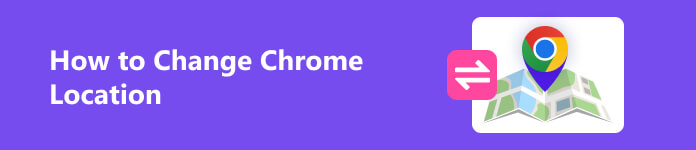
- Parte 1. Como o Chrome obtém suas informações de localização
- Parte 2. O que faz você preferir mudar de local no Chrome
- Parte 3. Como alterar a localização do Chrome
- Parte 4. Perguntas frequentes sobre como alterar o local no Google Chrome
Parte 1. Como o Chrome obtém suas informações de localização
Em primeiro lugar, você deve estar ciente de que os serviços inteligentes e personalizados do Google Chrome dependem das suas próprias informações de localização. E você pode estar se perguntando como o Chrome obtém suas próprias informações de localização. Existem quatro maneiras principais de fazer isso:
- 1. A partir do seu endereço IP para inferir sua área geral
- 2. A partir da sua atividade salva na Atividade na Web e de aplicativos da sua conta para estimar sua localização
- 3. Dos endereços de casa ou do trabalho que você salvou em sua Conta do Google
- 4. Do seu dispositivo que opera aplicativos do Google com localização precisa
Na verdade, você pode pensar em alterar a localização do Chrome compreendendo as formas mencionadas. Por exemplo, você pode alterar e falsificar seu endereço IP verdadeiro via VPN, redefinir manualmente as informações de localização no navegador Google Chrome ou usar diretamente um software de localização virtual. Portanto, se você deseja conhecer procedimentos mais detalhados sobre como alterar a localização do Chrome, continue lendo este guia.
Parte 2. O que faz você preferir mudar de local no Chrome
Não muito tempo atrás, o Google pagou quase US$ 40 milhões em compensação ao estado de Washington por rastrear secretamente a localização dos usuários. Portanto, como usuário comum, é normal questionarmos a segurança das informações de localização no Google Chrome. Se você se aprofundar na política de privacidade do Chrome, descobrirá que é difícil se livrar do compartilhamento de localização. Enquanto isso, as etapas complicadas para fechar a localização no Chrome e a diversidade de fontes de informações de localização tornam difícil para os usuários controlarem suas informações de localização por conta própria. Portanto, se você está farto dessas políticas e configurações de localização complicadas e irritantes, talvez prefira alterar a localização no Chrome.
Além disso, existem alguns países que não conseguem obter nenhum serviço do Google Chrome, esses usuários são bloqueados por causa do seu endereço IP. Portanto, eles gostariam de usar um trocador de localização do Chrome para alterar a localização do Chrome no país.
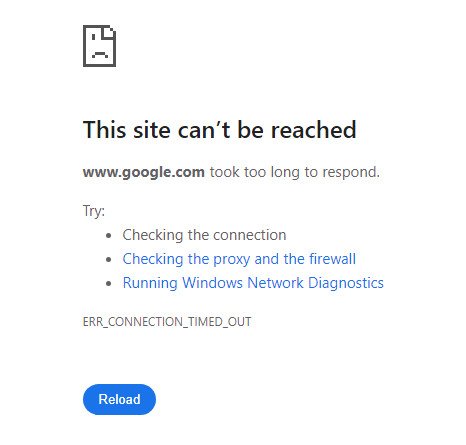
Além disso, os serviços são diferentes para cada região do Chrome. Portanto, modificar sua localização pode lhe dar acesso a serviços adicionais. Por exemplo, você pode querer baixar alguns aplicativos favoritos não disponíveis em sua região e, em seguida, precisar alterar a localização do Chrome para fazer isso.
Parte 3. Como alterar a localização do Chrome
Este guia fornecerá três maneiras rápidas e fáceis de alterar a localização do Chrome em diferentes dispositivos.
1. Apeaksoft iPhone Location Changer - O melhor trocador de localização do Chrome para iPhone
Com a ajuda de Trocador de localização do iPhone Apeaksoft, você pode alterar facilmente a localização no Chrome com apenas alguns cliques. Aqui está o uso conveniente deste famoso software de mudança de localização:
Passo 1 Baixe gratuitamente e inicie o Apeaksoft iPhone Location Changer no seu Windows ou Mac. Em seguida, conecte seu dispositivo iOS ao seu computador com um cabo USB ou Lightning. Vá para o software e clique no botão Início botão para detectar seu dispositivo. Certifique-se de tocar Confiança botão quando ele aparecer no seu computador e no iPhone.

Passo 2 Escolha o modo Modificar localização
Quando o seu iPhone é detectado, há uma interface principal simples com quatro modos: Modificar localização, Modo de parada única, Modo de parada múltipla e Modo Joystick. Aqui nós escolhemos Modificar localização para alterar a localização do Chrome. Os outros três modos são usados para fazer rotas virtuais.

Passo 3 Por padrão, o mapa informa onde está sua localização atual. Você pode inserir o endereço desejado na caixa do Modificar localização caixa de diálogo e clique Confirmar modificação para alterá-lo imediatamente.
Ou você pode clicar no destino alvo no mapa. Em seguida, o software informará o endereço da extração. Para confirmar as alterações, clique no botão Mover para botão na caixa de diálogo pop-up.

Então você alterou a localização do Chrome no seu iPhone. É muito simples, não é?
2. Alterar a localização do Chrome no país via VPN
VPN significa rede privada virtual, que pode ajudar a falsificar sua localização facilmente. A VPN pode ocultar sua localização alterando o endereço IP, portanto, se você quiser mudar para outro país para obter serviços extras, você pode tentar a VPN para conseguir isso.
Mas a VPN nem sempre é estável e não pode ser direcionada a um endereço específico, então talvez você ainda não consiga obter alguns serviços no Chrome que deseja por meio da VPN.
3. Redefinir manualmente as informações de localização no navegador Google Chrome
Você pode alterar a localização do navegador Chrome diretamente no seu computador. No Windows ou Chrome OS, você pode pressionar Ctrl+Shift+I ou Cmd+Option+I no macOS. Em seguida, o console do desenvolvedor será aberto no lado direito da tela. E você pode pressionar o botão de três pontos à esquerda e clicar no botão Sensores opção em Mais ferramentas.
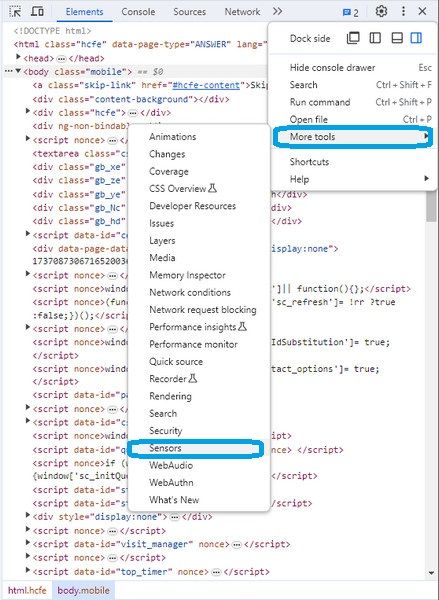
Debaixo Localização, selecione De outros... . Agora coloque sua localização com base na latitude e longitude. Recarregue a página, permita os dados de localização na janela pop-up e você terá redefinido as informações de localização no navegador Google Chrome.
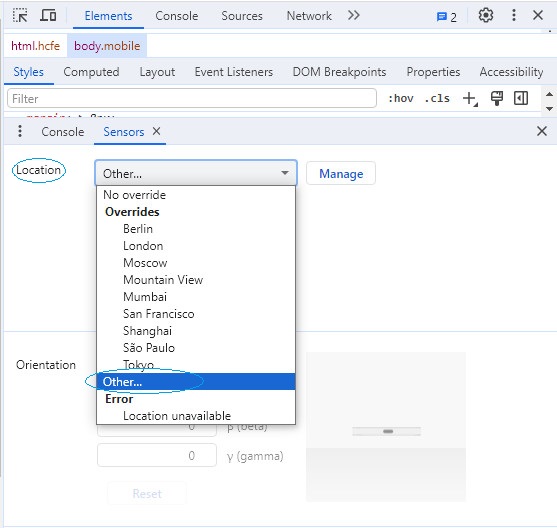 Leitura adicional:
Leitura adicional:Parte 4. Perguntas frequentes sobre como alterar o local no Google Chrome
Posso enganar a localização do meu computador?
Sim, você pode enganar a localização do seu computador usando essas três ferramentas mencionadas.
Posso ocultar minha localização no Google no meu computador?
Você pode escolher Não permitir que sites vejam sua localização in Configurações do site no Chrome. Mas com essa escolha, os recursos do Chrome que precisam da sua localização não funcionarão.
Posso usar uma VPN para falsificar minha localização?
Sim, você pode usar uma VPN para falsificar seu endereço IP, o que ajuda você a falsificar sua localização.
Conclusão
Você pode ter uma compreensão geral da localização do Chrome por meio deste guia. E este guia apresenta três maneiras de alterar a localização do Chrome. Portanto, você pode escolher uma maneira de ajudá-lo a proteger a segurança de localização do Chrome e obter serviços mais poderosos no Chrome por sua própria vontade.








